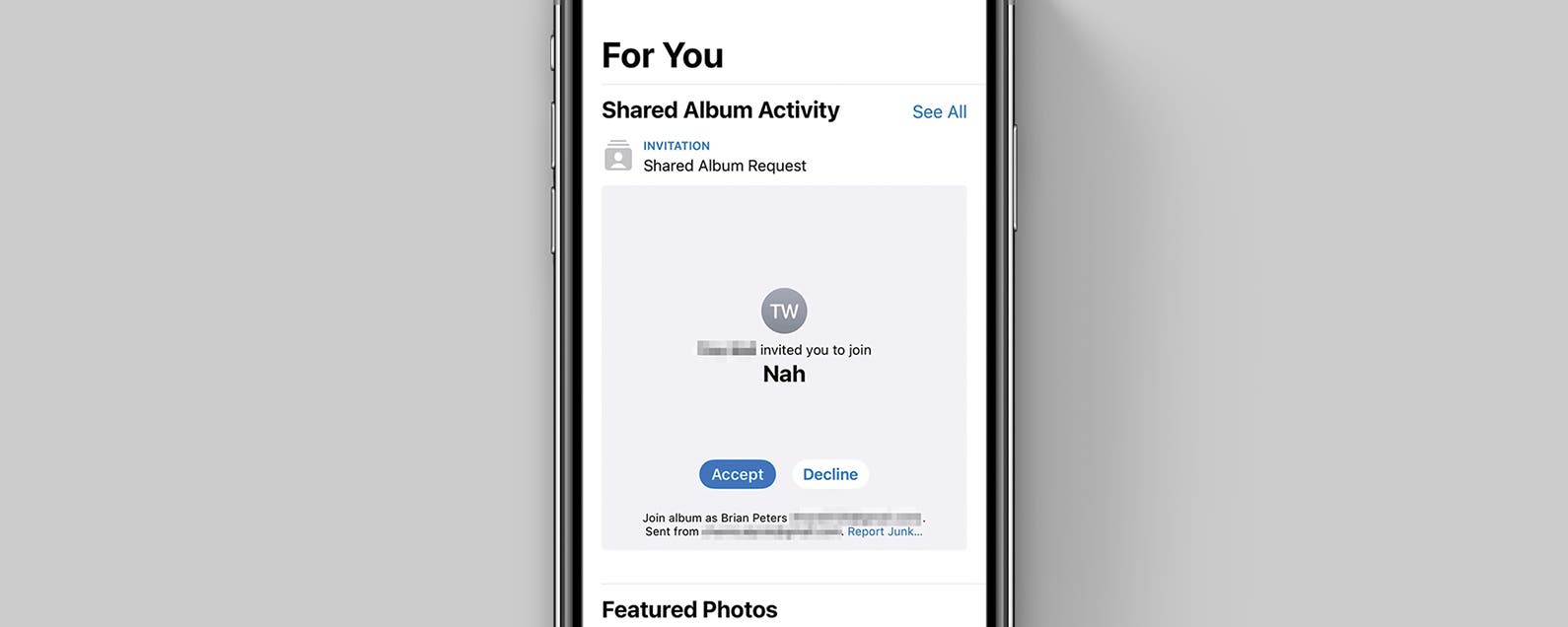Avez-vous été invité à un album partagé iCloud ? C’est facile de participer!
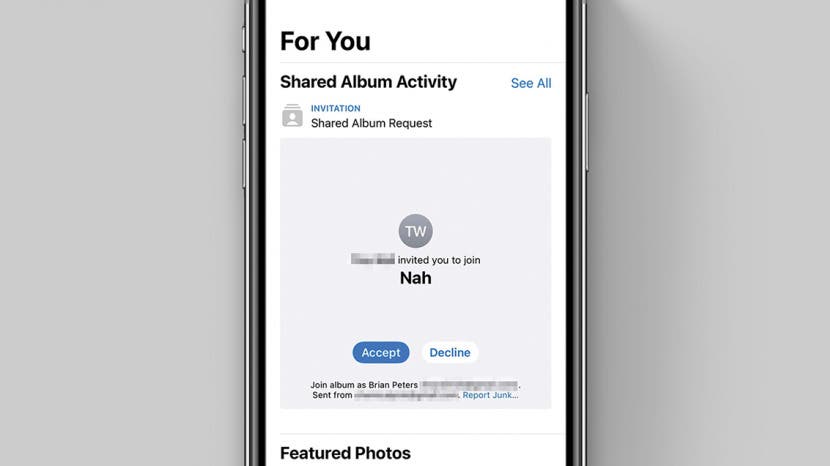
Les albums partagés sont utiles, mais il peut être facile de perdre les notifications concernant les invitations si elles ne sont pas acceptées immédiatement. Si vous avez besoin d’aide pour accepter des invitations à partager des albums photo avec vos amis et votre famille, nous vous montrerons comment procéder, que l’invitation ait été envoyée il y a cinq minutes ou cinq mois.
En relation : Comment créer un album partagé
Pourquoi vous allez adorer cette astuce
- Rejoignez vos amis, votre famille ou vos collègues qui souhaitent collaborer sur des albums.
- Partagez facilement vos photos d’événements de groupe et voyez les photos des autres.
Comment accepter une invitation à un album partagé
Si vous venez de recevoir l’invitation, vous devriez recevoir une notification, mais si ce n’est pas le cas, il est toujours facile d’accepter toute invitation d’album partagé qui vous a été envoyée via l’application Photos. Nous vous montrerons ici les deux chemins pour accepter une invitation, et pour plus d’informations sur l’utilisation optimale de vos appareils Apple, assurez-vous de vous abonner à notre newsletter gratuite Astuce du jour.
- Vérifier votre Centre de notification pour cette notification et appuyez dessus. Si vous voyez cette notification, passez à étape quatre. Si ce n’est pas le cas, passez à l’étape 2.
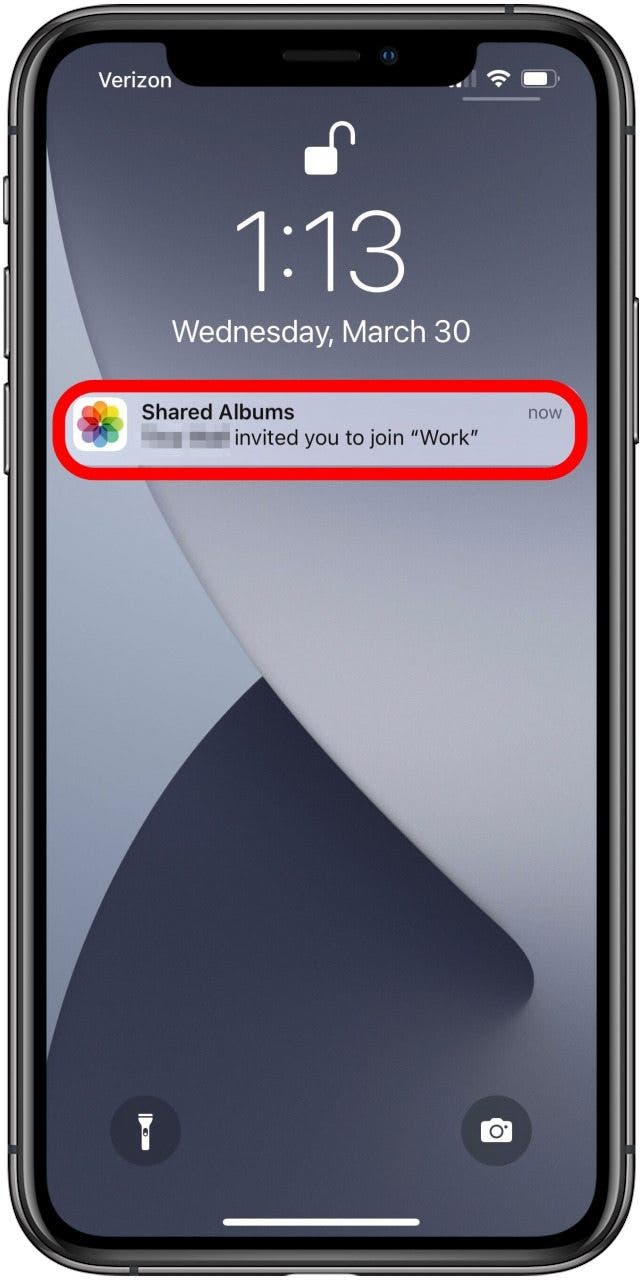
- Si la notification a été effacée, ouvrez le Application Photos.
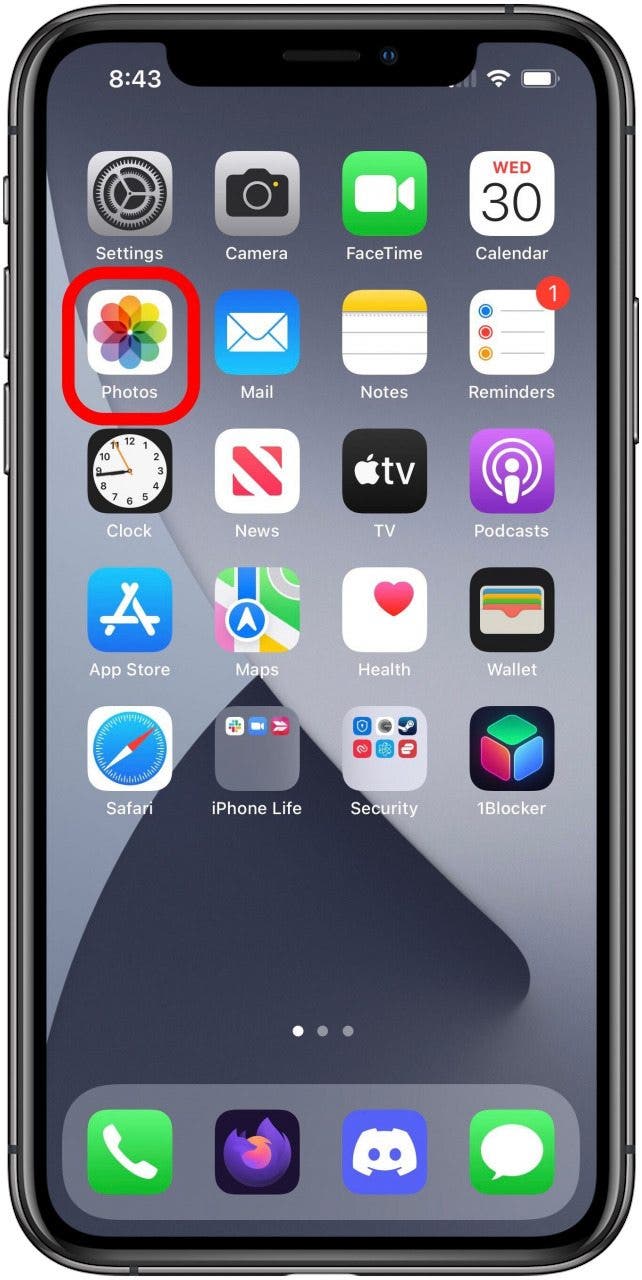
- Appuyez sur le Icône Pour vous en bas de l’écran.
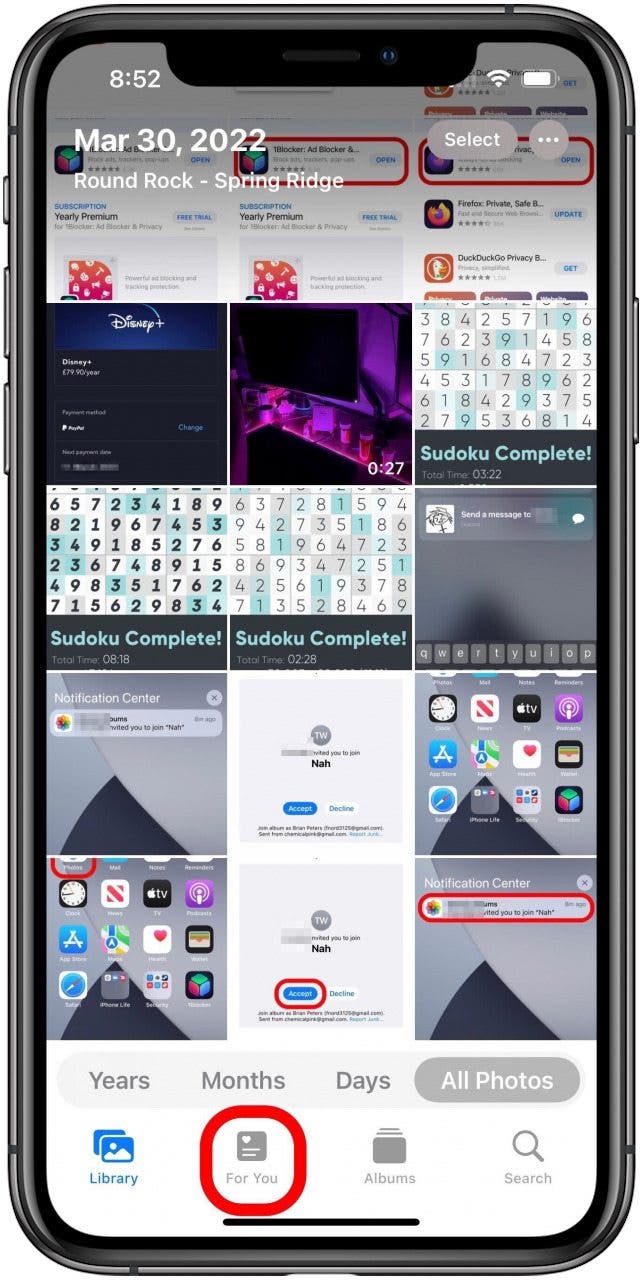
- Vous trouverez une section Activité d’album partagé qui comprend des invitations. Si vous avez appuyé sur la notification d’invitation, cela devrait vous amener ici. Appuyez simplement sur le bleu Bouton Accepter pour tous les albums que vous souhaitez rejoindre.
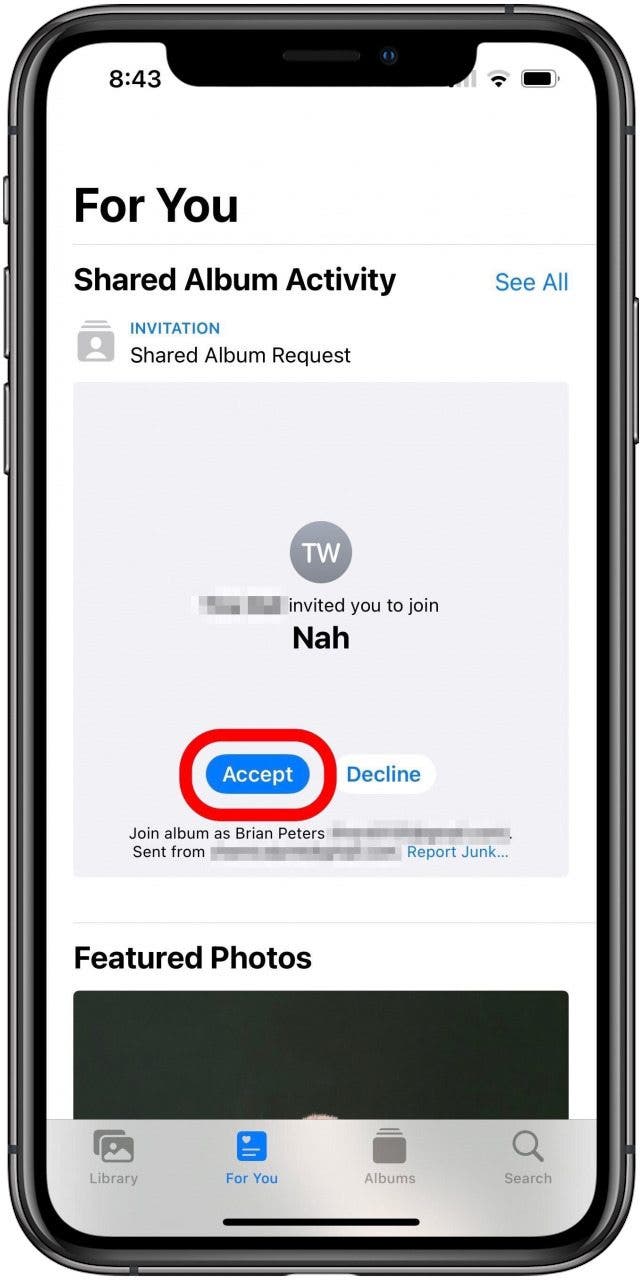
- Après un moment, la section Activité de l’album partagé devrait se mettre à jour pour indiquer que vous avez rejoint l’album. Tu peux appuyez sur ce message pour ouvrir l’album.
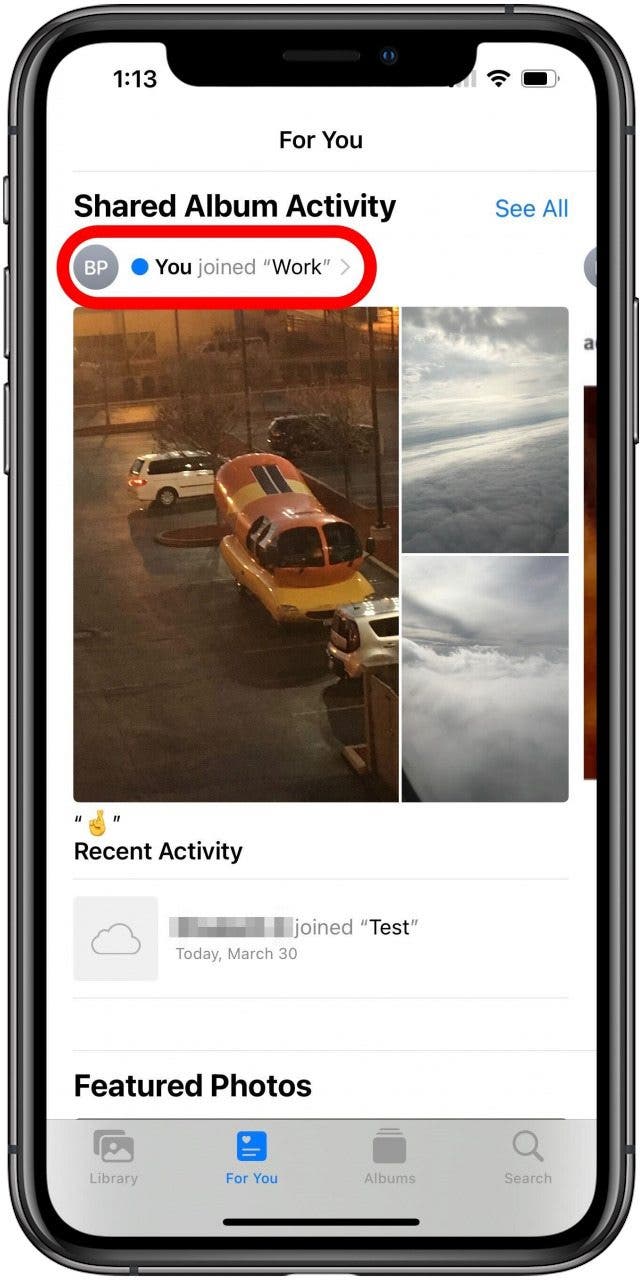
- Si vous ne voyez pas l’activité de l’album partagé après avoir accepté l’invitation, appuyez sur le Onglet Albums.
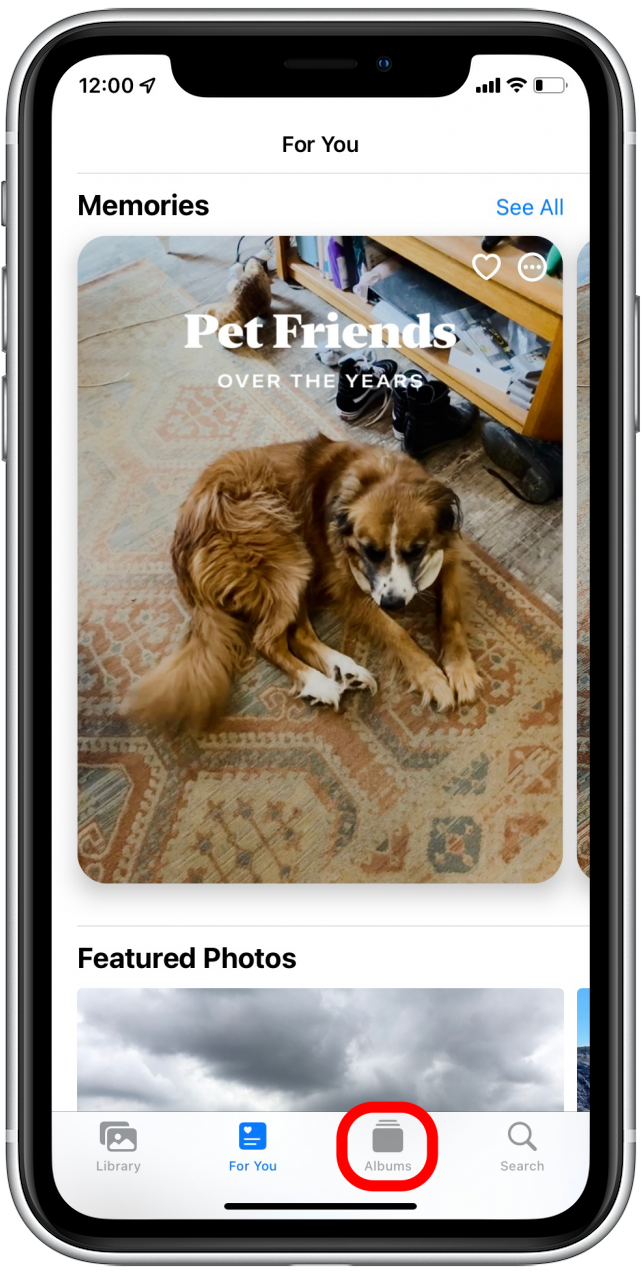
- Vous verrez un en-tête Albums partagés et vous pourrez appuyer sur Voir tout à pour voir ceux que vous avez rejoints ou créés.
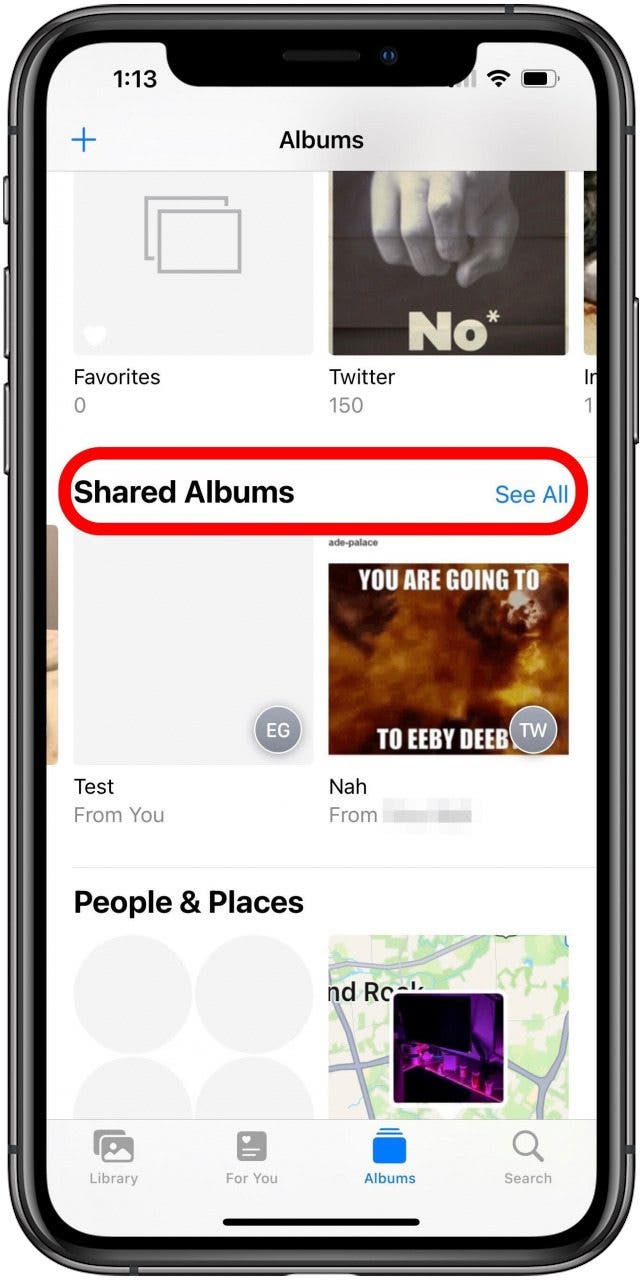
Maintenant que vous avez accepté l’invitation, vous pouvez trouver cet album, ainsi que tous les autres albums partagés que vous avez rejoints dans votre onglet Albums, ainsi que tous vos albums personnels.